Excel是微软开发的电子表格软件,它为处理数据和组织工作提供了便捷。虽然数据丢失的问题在数据时代已经司空见惯。但对于某些用户来说,恢复未保存、删除、丢失的Excel文件可能会很困难,更不用说找Excel文件恢复位置在哪里了。接下来本文将向你介绍3个Excel文件恢复的方法,一起往下看。

工具/原料:
系统版本:windows10
品牌型号:戴尔灵越14pro
软件版本:Excel2016、小白数据恢复 v1.1
方法/步骤:
方法一:使用自动恢复进行Excel文件恢复
MS office自带有自动恢复功能,可以设置默认时间间隔或自定义时间间隔,到时会自动保存Excel文件。
请按以下方法开启自动保存:在电脑上启动Excel 2010或更高版本,然后点击“文件”>“选项”>“保存”勾选“保存自动恢复信息时间间隔”和“如果我没保存就关闭,请保留上次自动恢复的版本”选项,然后点击“确定”。
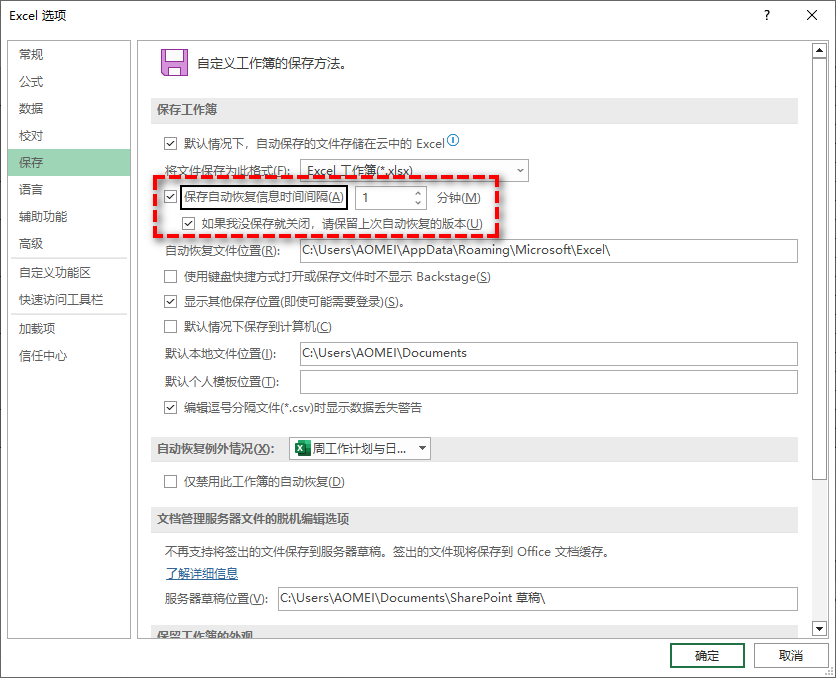
那Excel文件恢复位置在哪里呢?你可以在这里找到恢复的文件:C:\Users\用户名\AppData\Roaming\Microsoft\Excel\,如果你想更改恢复文件的存储位置,可以在“自动恢复文件位置”处修改。
方法二:通过文件历史记录恢复Excel文件
如果你在文件丢失前使用了Windows自带的功能进行了备份,那你可以通过备份来恢复丢失的Excel文件,这里以文件历史记录为例。
文件历史记录是一个很实用的功能,它可以备份电脑上的文档、图片、视频、音乐、桌面文件夹和OneDrive脱机文件中的文件,借助该功能恢复丢失的Excel文件的方法如下:
1. 在Windows搜索栏中输入“控制面板”,然后打开它。
2. 点击“文件历史记录”。
3. 再点击“还原个人文件”。
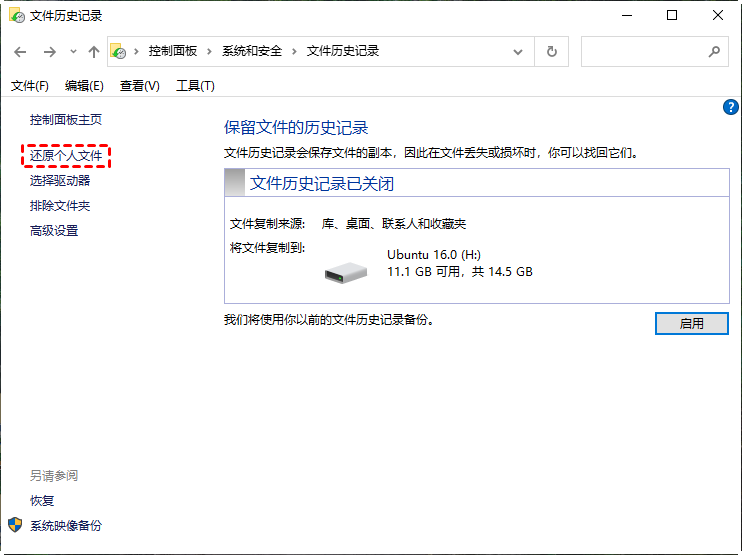
方法三:使用数据恢复软件恢复Excel文件
那如果既没有设置“自动保存”,也没有使用“文件历史记录”备份该怎么办呢?你可以考虑使用专业的数据恢复软件,比如小白数据恢复。
它是一款简单好用的数据恢复软件,该软件有直观的操作界面,无论你能否熟练使用电脑,都可以使用该软件轻松还原需要的文件。
专为Windows系统设计,支持Windows 11/10/8/7 及Windows Server。
恢复速度快并且简单好操作。
可以将文件恢复到丢失或删除时的位置。
1. 下载安装并打开小白数据恢复。
2. 将丢失数据的设备连接到电脑,然后在小白数据恢复主界面中选择该设备,再点击“开始扫描”。
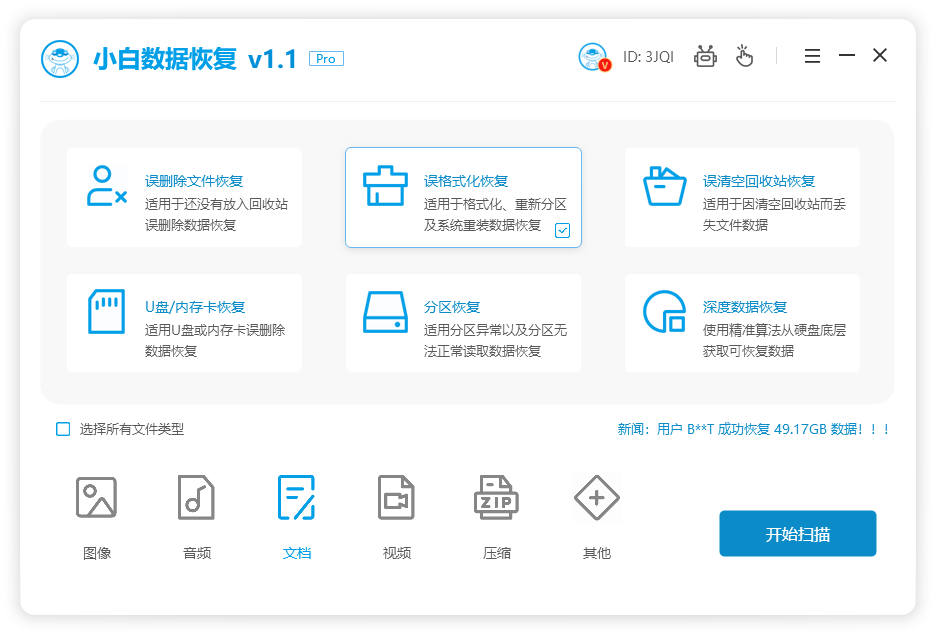
3. 当然,也可以选择丢失文件的存放盘去恢复,然后点击“开始扫描”。
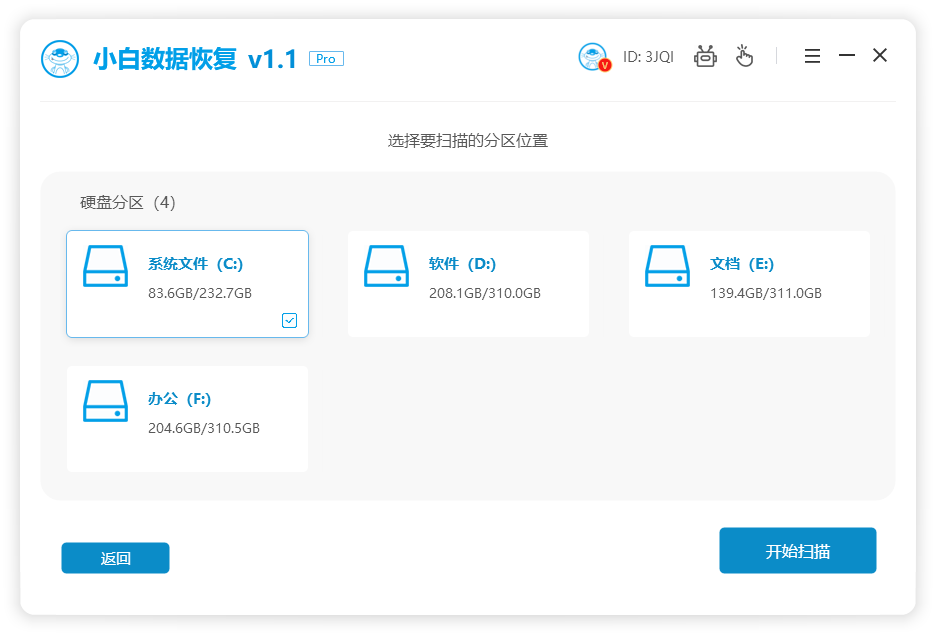
4: 等待扫描完成后,选择你需要的数据,然后点击“立即回复”。
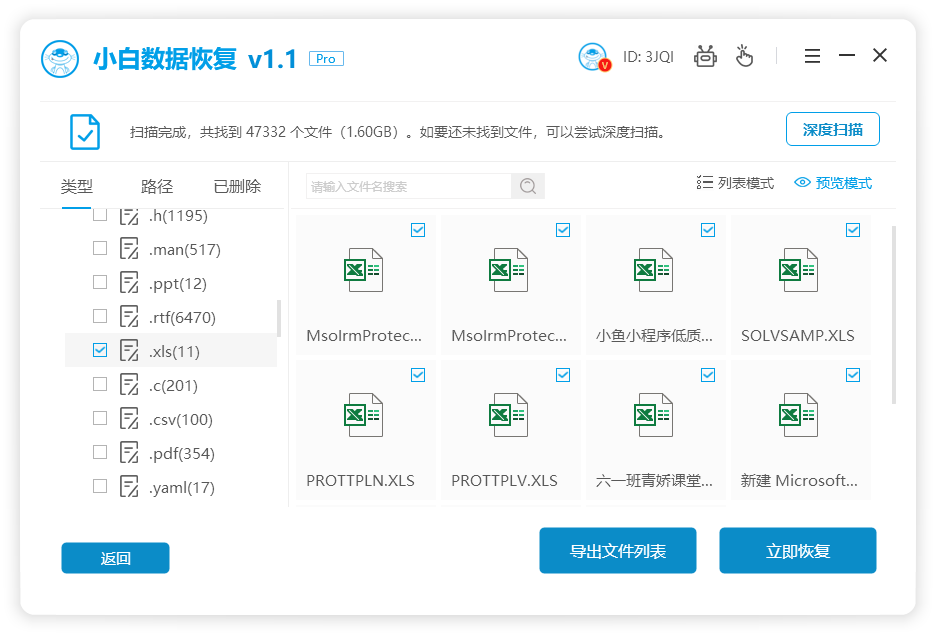
5:将恢复完成的文件选择自己想要保存的文件路径。
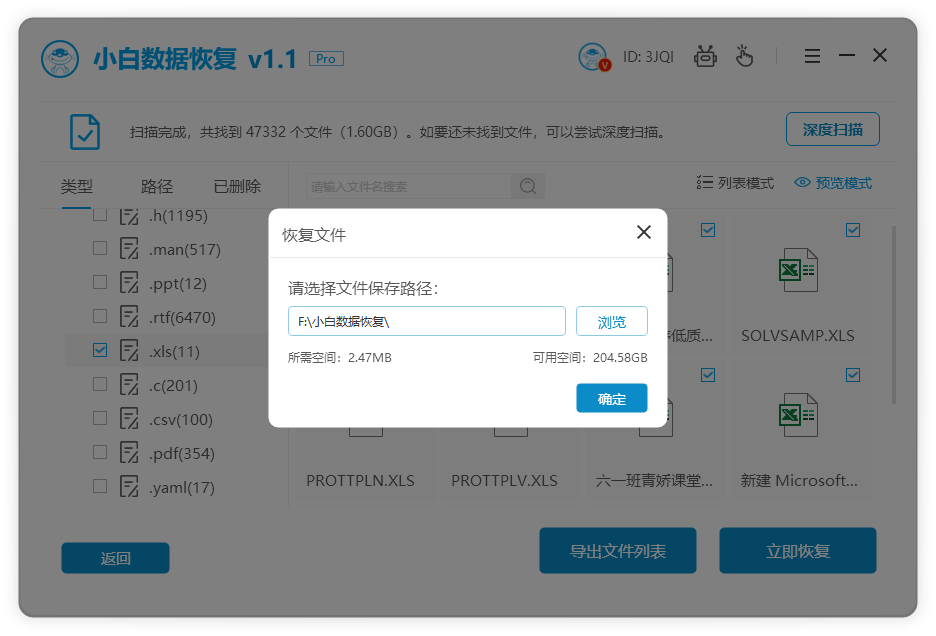
6:最后,点击导出文件即可恢复文件。
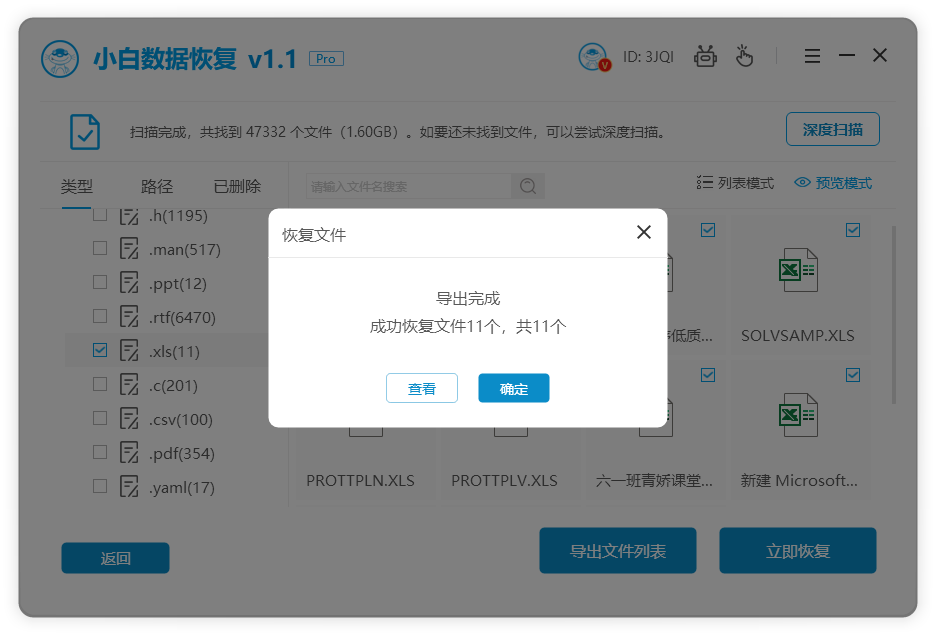
注意事项:在恢复数据的时候,大家可不能断开电源哦~
总结:
以上是3个Excel文件恢复的方法,希望这几个方法能帮你恢复丢失的Excel文件。虽然开启自动保存和文件历史记录也可以帮你恢复文件,但更建议普通用户使用小白数据恢复,它操作简单并且不用提前备份。

Excel是微软开发的电子表格软件,它为处理数据和组织工作提供了便捷。虽然数据丢失的问题在数据时代已经司空见惯。但对于某些用户来说,恢复未保存、删除、丢失的Excel文件可能会很困难,更不用说找Excel文件恢复位置在哪里了。接下来本文将向你介绍3个Excel文件恢复的方法,一起往下看。

工具/原料:
系统版本:windows10
品牌型号:戴尔灵越14pro
软件版本:Excel2016、小白数据恢复 v1.1
方法/步骤:
方法一:使用自动恢复进行Excel文件恢复
MS office自带有自动恢复功能,可以设置默认时间间隔或自定义时间间隔,到时会自动保存Excel文件。
请按以下方法开启自动保存:在电脑上启动Excel 2010或更高版本,然后点击“文件”>“选项”>“保存”勾选“保存自动恢复信息时间间隔”和“如果我没保存就关闭,请保留上次自动恢复的版本”选项,然后点击“确定”。
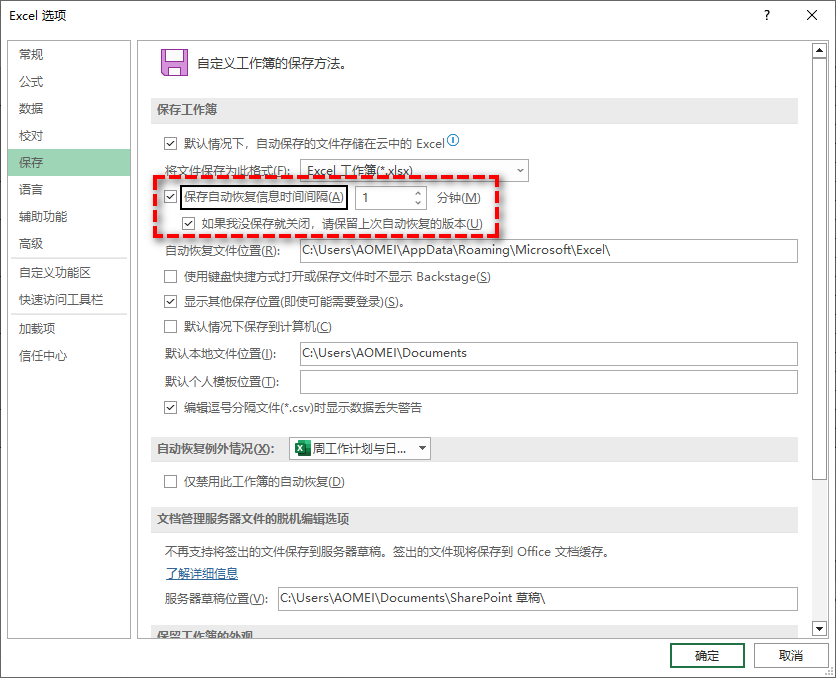
那Excel文件恢复位置在哪里呢?你可以在这里找到恢复的文件:C:\Users\用户名\AppData\Roaming\Microsoft\Excel\,如果你想更改恢复文件的存储位置,可以在“自动恢复文件位置”处修改。
方法二:通过文件历史记录恢复Excel文件
如果你在文件丢失前使用了Windows自带的功能进行了备份,那你可以通过备份来恢复丢失的Excel文件,这里以文件历史记录为例。
文件历史记录是一个很实用的功能,它可以备份电脑上的文档、图片、视频、音乐、桌面文件夹和OneDrive脱机文件中的文件,借助该功能恢复丢失的Excel文件的方法如下:
1. 在Windows搜索栏中输入“控制面板”,然后打开它。
2. 点击“文件历史记录”。
3. 再点击“还原个人文件”。
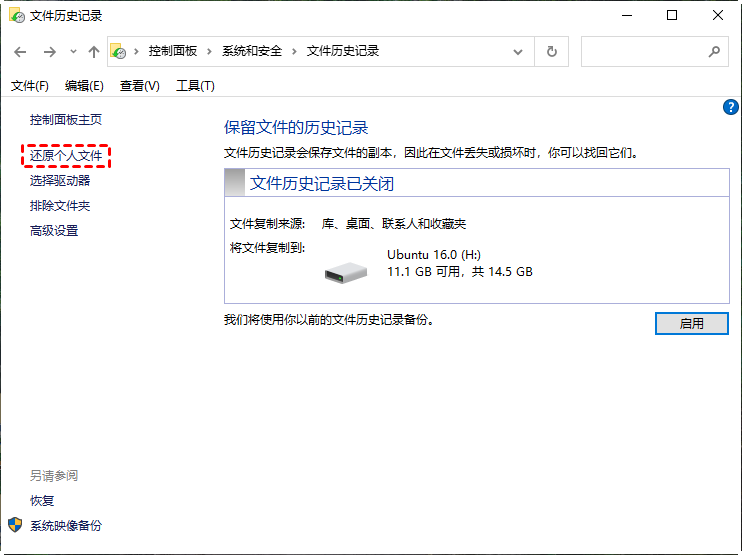
方法三:使用数据恢复软件恢复Excel文件
那如果既没有设置“自动保存”,也没有使用“文件历史记录”备份该怎么办呢?你可以考虑使用专业的数据恢复软件,比如小白数据恢复。
它是一款简单好用的数据恢复软件,该软件有直观的操作界面,无论你能否熟练使用电脑,都可以使用该软件轻松还原需要的文件。
专为Windows系统设计,支持Windows 11/10/8/7 及Windows Server。
恢复速度快并且简单好操作。
可以将文件恢复到丢失或删除时的位置。
1. 下载安装并打开小白数据恢复。
2. 将丢失数据的设备连接到电脑,然后在小白数据恢复主界面中选择该设备,再点击“开始扫描”。
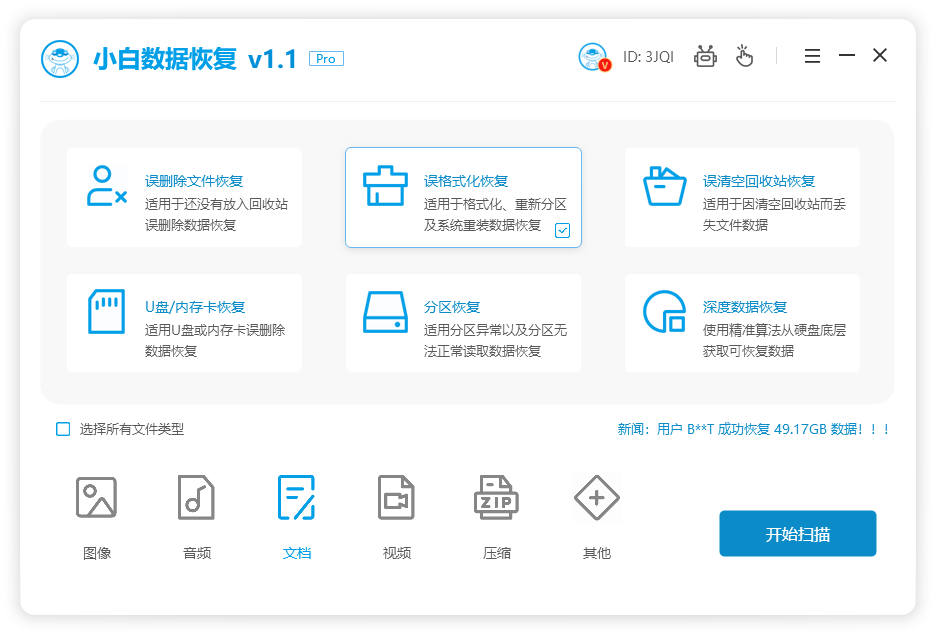
3. 当然,也可以选择丢失文件的存放盘去恢复,然后点击“开始扫描”。
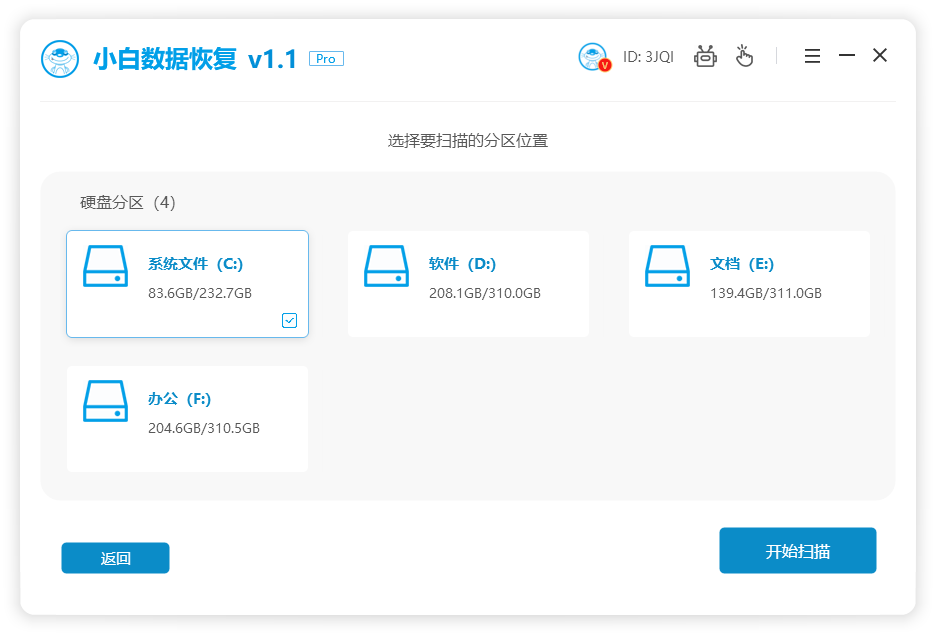
4: 等待扫描完成后,选择你需要的数据,然后点击“立即回复”。
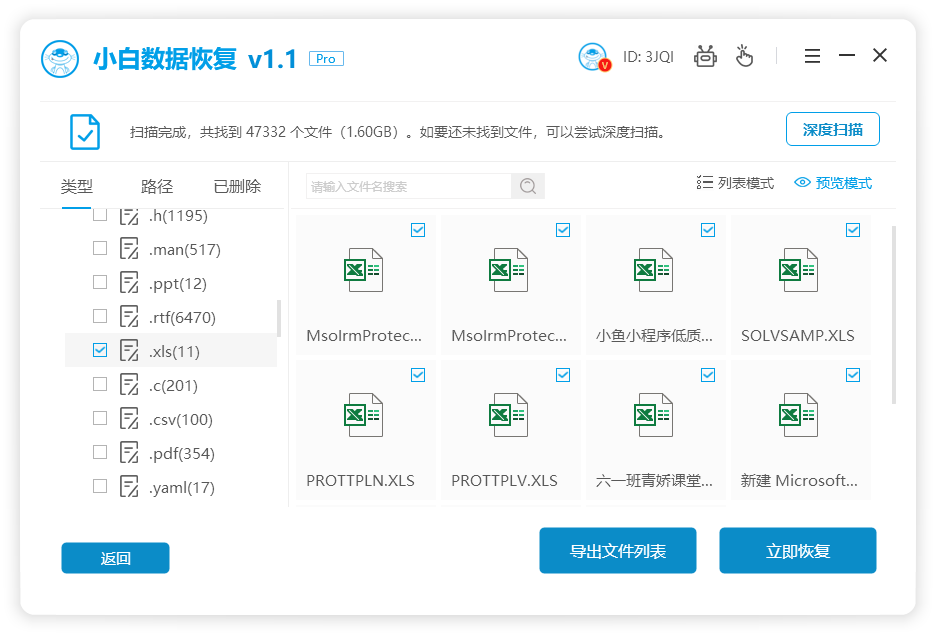
5:将恢复完成的文件选择自己想要保存的文件路径。
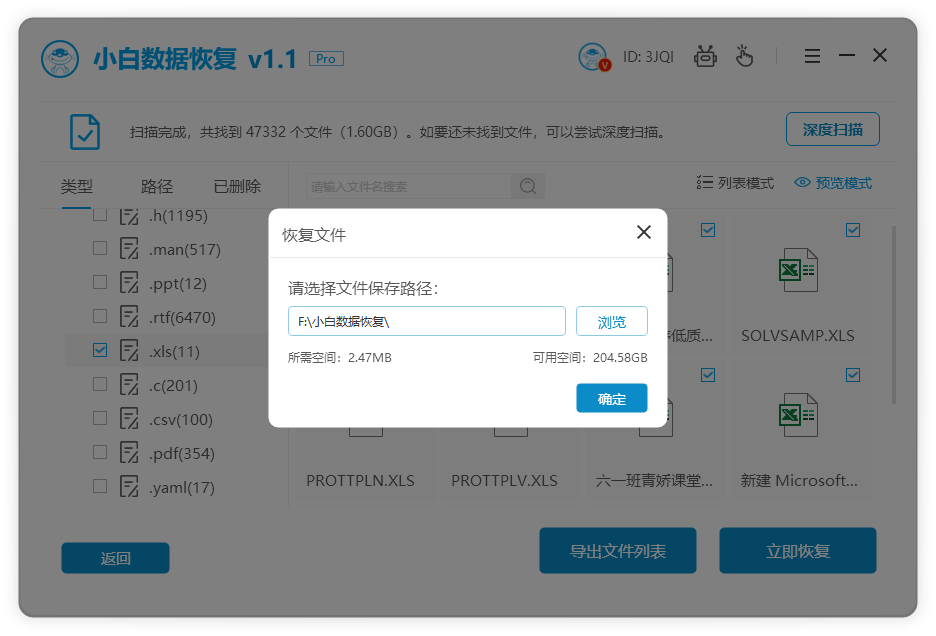
6:最后,点击导出文件即可恢复文件。
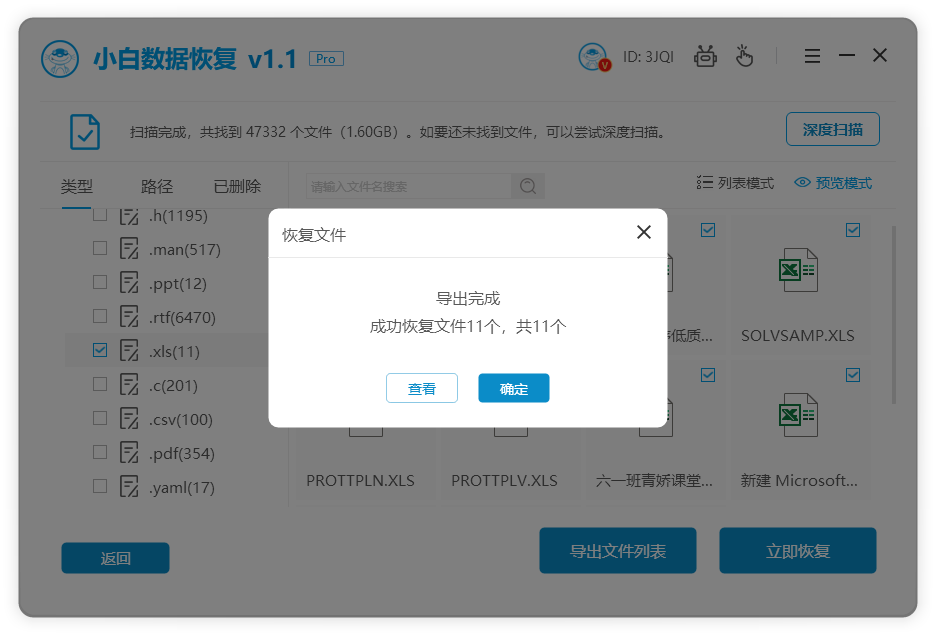
注意事项:在恢复数据的时候,大家可不能断开电源哦~
总结:
以上是3个Excel文件恢复的方法,希望这几个方法能帮你恢复丢失的Excel文件。虽然开启自动保存和文件历史记录也可以帮你恢复文件,但更建议普通用户使用小白数据恢复,它操作简单并且不用提前备份。
















